
时间:2020-11-13 20:46:19 来源:www.win10xitong.com 作者:win10
我们最常用的系统就是win10系统,因为它非常优秀使用非常方便。但即便如此,我们在使用过程中还是会或多或少遇到一些比如win10自带画图工具在哪的问题。一般来说新用户在遇到了win10自带画图工具在哪的情况就不知道该怎么处理了,那我们自己要如何做呢?我们其实可以参考一下这个方法来处理:1、单击“开始”按钮,打开“所有应用”;2、展开“Windows附件”文件夹,找到“画图”工具就这个难题很容易的解决啦。简单的一个概要可能很多用户还是没有明白,下面我们就具体说说win10自带画图工具在哪的完全处理办法。
小编推荐系统下载:萝卜家园Win10专业版
方法1:开始菜单附件列表
1.点击“开始”按钮,打开“所有应用程序”;
2.展开“窗口附件”文件夹,找到“绘图”工具。
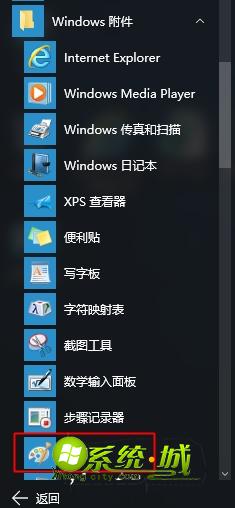
方法二:小娜搜索框搜索
1.点击左下角搜索框,输入“绘图”自动搜索;
2.点击最佳匹配中的“绘制”将其打开。
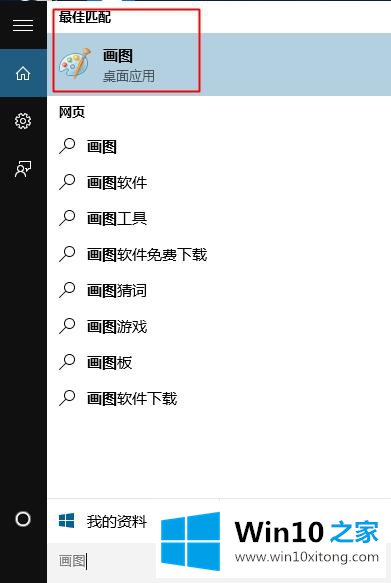
方法3:通过运行命令打开
1.右键单击“开始”-“运行”,输入mspaint.exe,并按回车键;
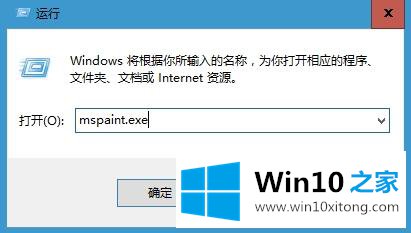
2.打开绘图程序,如下图所示。
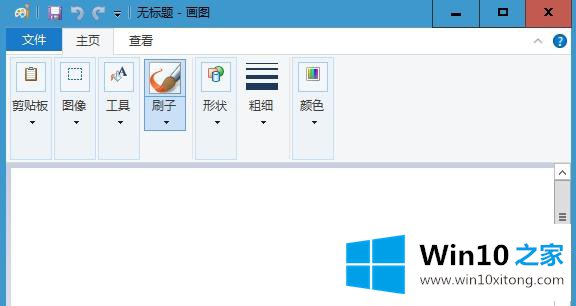
这是在win10系统中打开自己的绘图程序的三种方法。有需要的用户不妨学习一下。
相关阅读:win10如何录制视频?如何使用win10自带的录屏工具
今天的内容到这里就结束了,上面详细的告诉了大家win10自带画图工具在哪的完全处理办法,小编很高兴能在这里把系统相关知识给大家分享。